J'essayais de monter mon disque dur externe dans Utilitaire de disque mais j'ai reçu ce message : Impossible de monter "easystore". (erreur 49223 com.apple.DiskManagement.disenter.) Maintenant, je ne peux pas accéder aux données de mon disque. Pouvez-vous m'aider à le réparer?
Quel est le message d'erreur "Impossible de monter 'SP PHD U3' (erreur 49223 com.apple.DiskManagement.disenter.)"? Cela m'empêche de monter mon disque dans Utilitaire de disque.
J'ai créé une partition Boot Camp pour exécuter Windows sur mon Mac. Le problème est que lorsque je le monte dans Utilitaire de disque, je reçois l'erreur : "Impossible de monter "BOOTCAMP". (erreur 49223 com.apple.DiskManagement.disenter.)" Comment réparer l'erreur 49223 sur Mac?
"Impossible de monter "nom_du_disque". (erreur 49223 com.apple.DiskManagement.disenter.)" est une erreur que vous pouvez rencontrer lors du montage d'un disque dans Utilitaire de disque. Cela peut se produire sur une partition interne Boot Camp, ou sur un périphérique de stockage externe comme un disque dur externe, une clé USB ou une carte SD.
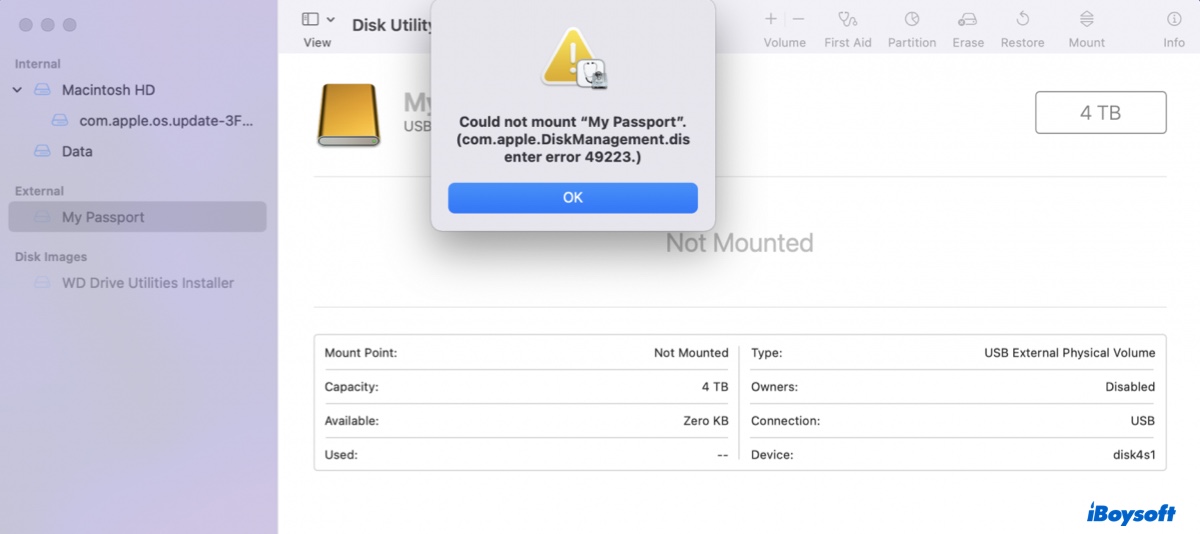
L'erreur 49223 com.apple.DiskManagement.disenter semble se produire principalement sur des disques formatés en exFAT ou NTFS, quel que soit le système d'exploitation Mac en cours d'exécution.
Dans ce post, nous vous aiderons à résoudre l'erreur 49223 com.apple.DiskManagement.disenter sur macOS Sequoia, Sonoma, Ventura, Monterey, Big Sur et d'autres versions de macOS sans perdre de données.
| Réparer l'erreur 49223 com.apple.DiskManagement.disenter | Descriptions |
| Voie 1 : Utiliser le logiciel NTFS for Mac | Résoudre les problèmes de montage sur les disques NTFS ou les partitions Boot Camp |
| Voie 2 : Réparer votre disque avec l'Utilitaire de premier secours | Vérifier et réparer les erreurs du disque |
| Voie 3 : Formater votre disque | Corriger la taille d'unité d'allocation incompatible sur les disques exFAT et d'autres problèmes de montage |
Si le disque ou la partition qui ne pouvait pas être monté est au format NTFS, tel qu'une partition Boot Camp, téléchargez iBoysoft NTFS pour Mac ⬆️ pour le monter instantanément!
FAQ sur l'erreur com.apple.DiskManagement.disenter 49223
- QPourquoi mon Mac ne reconnaît-il pas mon disque dur externe Seagate ?
-
A
Si votre Mac ne reconnaît pas votre disque dur externe Seagate, votre disque peut avoir des problèmes de connexion causés par un câble USB, un port ou un hub cassé. Ou, il peut être sérieusement corrompu.
- QComment réparer un disque dur qui ne se monte pas sur Mac ?
-
A
Si votre disque dur ne se monte pas sur Mac, vous pouvez le reformater après avoir récupéré ses données pour lui donner un nouveau système de fichiers.
- QComment forcer mon Mac à monter un disque dur externe ?
-
A
Généralement, vous pouvez monter manuellement un disque dur externe dans l'Utilitaire de disque en le sélectionnant et en cliquant sur le bouton Monter. Si cela ne fonctionne pas, vous pouvez forcer le montage du disque dans le Terminal en exécutant cette commande : diskutil mount /dev/diskn.
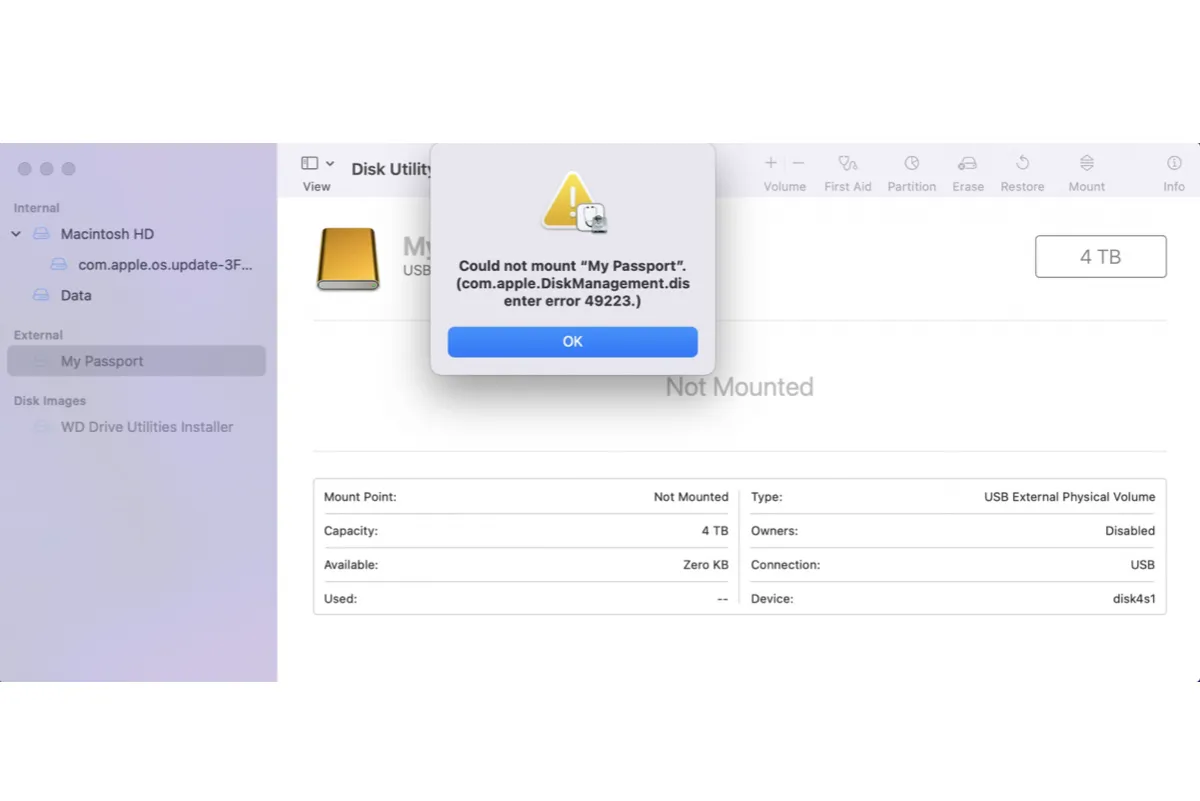
Comment réparer l'erreur 49223 de com.apple.DiskManagement.disenter?
Si vous ne pouvez pas monter un lecteur dans l'Utilitaire de disque et que vous recevez une erreur indiquant "erreur de com.apple.DiskManagement.disenter 49223," suivez les solutions ci-dessous pour résoudre le problème. Avant de commencer, vous devez savoir quel système de fichiers utilise votre lecteur non montable.
Pour le vérifier, ouvrez l'Utilitaire de disque et sélectionnez votre lecteur grisé. Les informations sur son format de système de fichiers devraient s'afficher sous son nom.
Utiliser un logiciel NTFS pour Mac
Si l'erreur 49223 de com.apple.DiskManagement.disenter apparaît lorsque vous essayez de monter manuellement un lecteur NTFS ou une partition Boot Camp dans l'Utilitaire de disque, cela résulte probablement d'un pilote NTFS incompatible.
NTFS est un système de fichiers Windows qui n'est que partiellement pris en charge sur Mac. Par défaut, vous pouvez monter un lecteur au format NTFS sur Mac en mode lecture seulement mais vous ne pouvez pas écrire dessus. Si vous pouviez écrire sur le disque avant, vous devez avoir un outil NTFS pour Mac installé.
Cependant, le pilote NTFS n'est plus pris en charge sur votre version actuelle de macOS, ce qui rend le lecteur NTFS non montable. Pour monter à nouveau votre lecteur NTFS, vous aurez besoin d'un meilleur outil NTFS pour Mac comme iBoysoft NTFS pour Mac.
Download
iBoysoft NTFS pour Mac
Rating:4.8
Ce pilote NTFS offre une excellente compatibilité avec les Mac Intel, T2, M1, M2 et M3. Il prend en charge macOS 10.13 et les versions ultérieures et est toujours rapide à prendre en charge les nouvelles versions de macOS. Son utilisation peut vous éviter beaucoup de problèmes de montage de lecteurs NTFS sur Mac, surtout après une mise à jour du système. De plus, il peut également monter une partition Windows Boot Camp sur Mac avec des privilèges de lecture et d'écriture.
Une fois installé, il montera automatiquement vos lecteurs NTFS sur Mac en mode lecture/écriture. Vous pouvez simplement brancher un lecteur NTFS sur votre Mac et y travailler comme avec n'importe quel autre lecteur.
Téléchargez-le gratuitement en cliquant sur le bouton ci-dessous!
Download
iBoysoft NTFS for Mac
Rating:4.8
#Prise en charge de macOS Sequoia, Sonoma, Ventura, Monterey, Big Sur ~ macOS High Sierra
#Montage automatique des lecteurs NTFS sur Mac avec accès en lecture/écriture
#Monter les partitions Windows Boot Camp en mode lecture/écriture sur Mac
Note : Il est recommandé de désinstaller complètement le pilote NTFS incompatible si vous en avez déjà installé un.
Votre lecteur NTFS est-il monté sur Mac? Partagez ce post si vous le trouvez utile!
Réparez votre lecteur avec First Aid
L'erreur com.apple.DiskManagement.disenter 49223 peut également être causée par une corruption du disque. Il est conseillé de vérifier votre lecteur non montable avec First Aid pour voir s'il présente des problèmes de système de fichiers. Si c'est le cas, First Aid tentera de le réparer automatiquement.
Si First Aid ne peut pas réparer votre lecteur, vous pouvez le reformater pour corriger la corruption.
Formatez votre lecteur
Le formatage du lecteur non montable est également un moyen efficace de corriger l'erreur com.apple.DiskManagement.disenter 49223. Cela fonctionne pour tous les lecteurs, peu importe leur format, notamment pour les lecteurs exFAT formatés sur Windows.
L'erreur com.apple.DiskManagement.disenter 49223 sur les lecteurs exFAT signifie généralement une taille d'unité d'allocation non prise en charge. Si vous formatez un lecteur en exFAT sur Windows, il peut échouer à se monter sur macOS car macOS peut ne pas prendre en charge la taille d'unité d'allocation donnée par Windows. C'est pourquoi il est toujours recommandé de formater un lecteur en exFAT sur macOS plutôt que sur Windows si vous avez besoin d'utiliser le lecteur avec à la fois Windows et macOS.
Soyez rappelé que le formatage effacera toutes les données sur le lecteur. Donc, si vous avez des fichiers importants sur le lecteur non montable, vous devez les restaurer avant de procéder.
Pour récupérer vos données à partir du disque introuvable, vous pouvez utiliser le logiciel professionnel de récupération de données iBoysoft Data Recovery for Mac. Il peut récupérer des images, des vidéos, des fichiers audio, des documents et d'autres types de données à partir de périphériques de stockage introuvables sur Mac, tels que des disques durs externes, des clés USB, des cartes SD, des SSD, etc.
Il est également compatible avec Mac OS X El Capitan et les versions ultérieures fonctionnant sur des Mac Intel, T2, M1 et M2. Vous pouvez l'utiliser pour prévisualiser les fichiers sur le disque introuvable gratuitement en suivant les étapes ci-dessous.
Étape 1 : Téléchargez et installez iBoysoft Data Recovery for Mac.
Download
iBoysoft Data Recovery
Rating:4.8
Étape 2 : Sélectionnez le disque introuvable et cliquez sur "Rechercher des données perdues."
Étape 3 : Une fois l'analyse terminée, vous pouvez prévisualiser gratuitement les fichiers trouvés.
Étape 4 : Sélectionnez les fichiers que vous souhaitez récupérer, puis cliquez sur le bouton Récupérer et choisissez un emplacement pour les sauvegarder.
Après avoir récupéré les fichiers, vous pouvez formater le disque introuvable en suivant les étapes ci-dessous.
Comment résoudre l'erreur com.apple.DiskManagement.disenter 49223 sur Ventura, Monterey, Big Sur, etc :
Diffusez ces solutions pour aider d'autres utilisateurs de Mac à résoudre l'erreur com.apple.DiskManagement.disenter 49223.